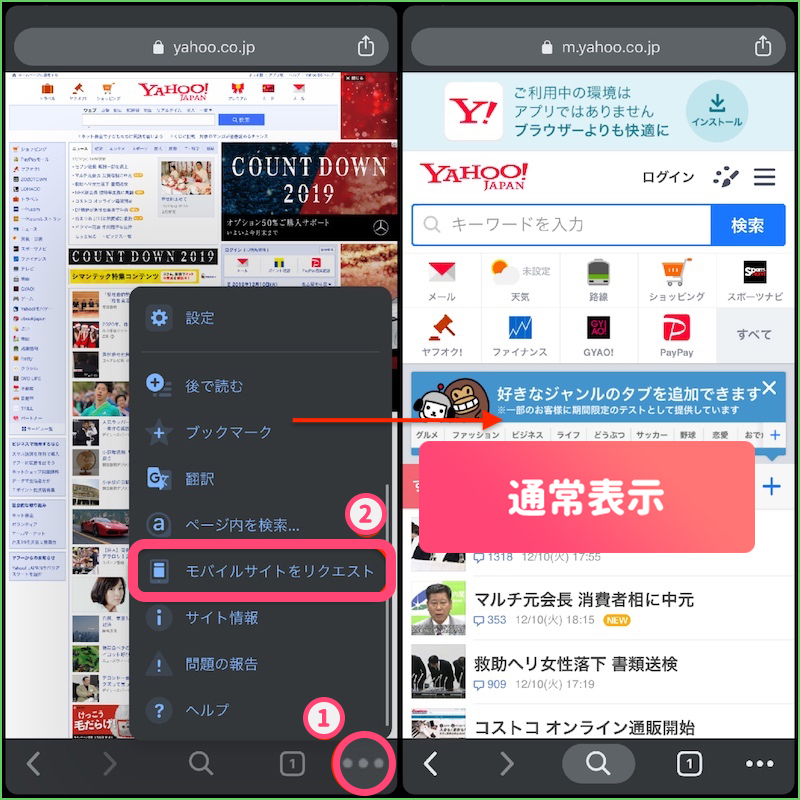iOSの端末(iPhone・iPad・iPod Touch)ではLINE公式アカウントのアプリからプラン変更が行えません。
お手元にパソコン又はAndroid端末がある場合、プラン変更に関しては、パソコン・Android端末の方が操作性/効率が良いので、基本的にはiOS以外からの作業を推奨しております。
パソコンがお手元にない場合は、iOS端末のブラウザで以下の手順に従い、PC版サイトを表示してから、パソコンと同じ手順でプラン変更の設定を行ってください。
※ご利用端末によって操作が異なる可能性がございます。
Safariをご利用の場合
iOS端末でご利用されているブラウザがSafariの場合、上部URL左側にある「AA」をタップし、「デスクトップ用Webサイトを表示」を選択することで、パソコン用の表示でサイトを閲覧することができます。
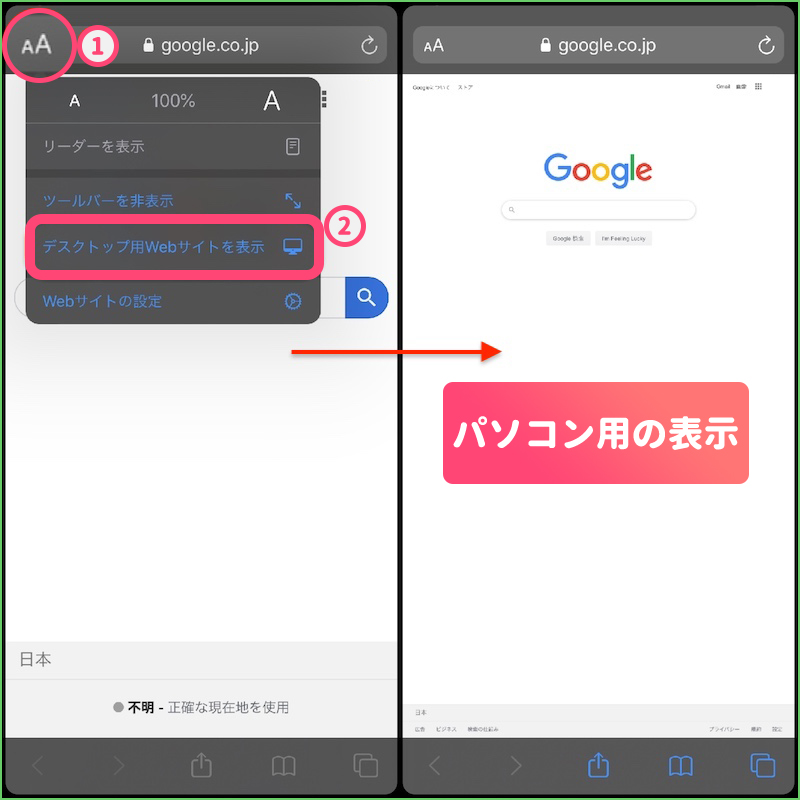
上記の設定が完了しましたら、以下のパソコンでのプラン変更手順に従い、プランの変更を行って下さい。
▼LINE公式アカウントのプラン変更手順
https://tayori.com/faq/e01eb74cceb251df709c506b5ba5373c3ee0b647/detail/42d5b6db29841aa9b3acb7afc0cd2d0e9c3b9b12
※設定完了後、Safariの表示を元に戻す際には、下記画像のように再度「AA」をタップし、「モバイル用Webサイトを表示」を選択することでモバイルサイト用の通常表示に戻すことができます。
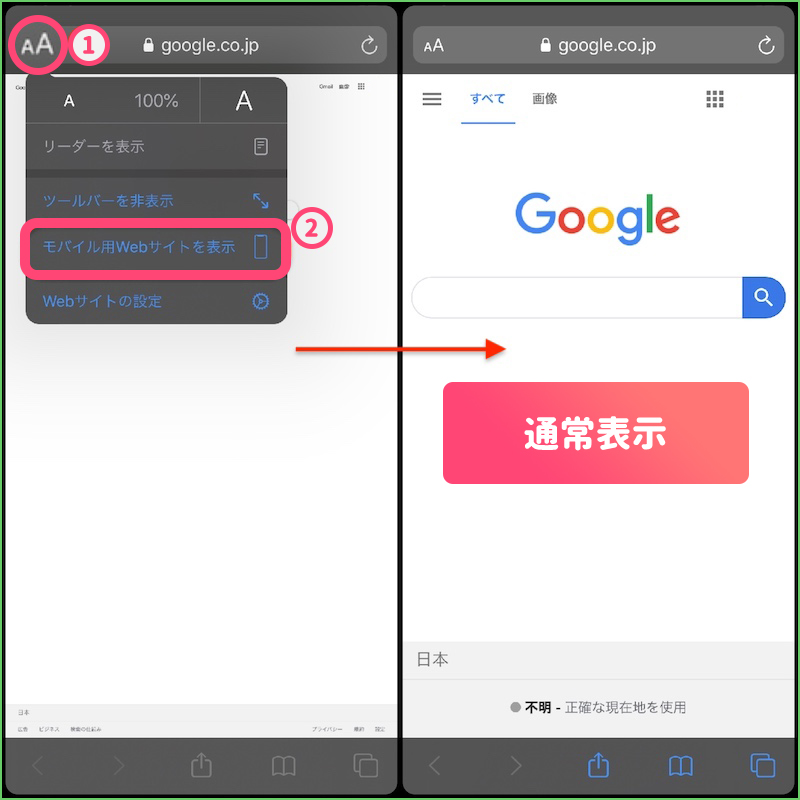
Chromeをご利用の場合
iOS端末でご利用されているブラウザがChromeの場合、画面右下にある「…」をタップし、表示されるメニューから「PC版サイトを見る」を選択することで、パソコン用の表示でサイトを閲覧することができます。
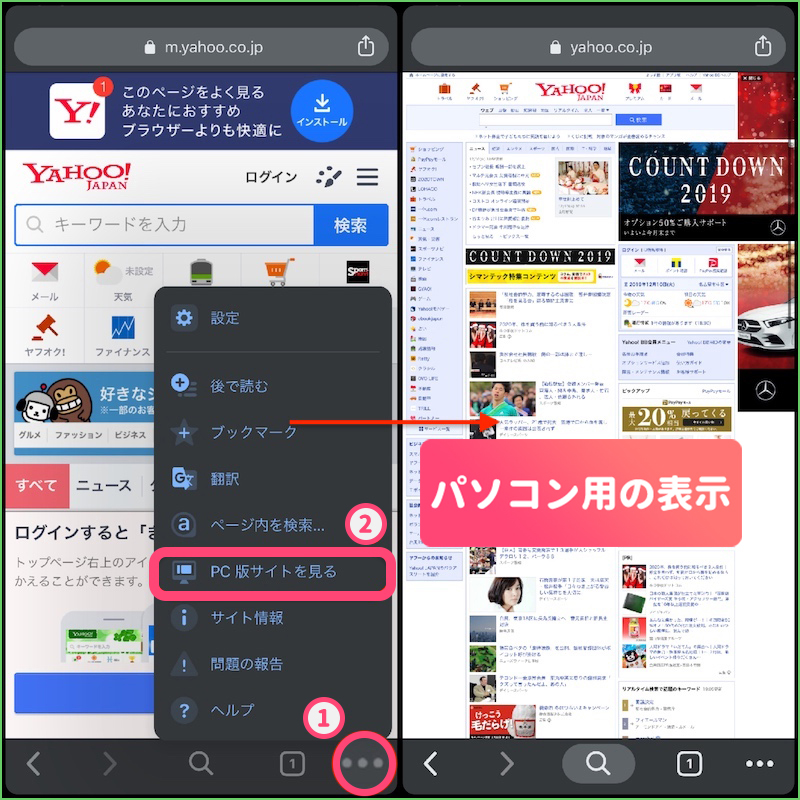
上記の設定が完了しましたら、以下のパソコンでのプラン変更手順に従い、プランの変更を行って下さい。
▼LINE公式アカウントのプラン変更手順
https://tayori.com/faq/e01eb74cceb251df709c506b5ba5373c3ee0b647/detail/42d5b6db29841aa9b3acb7afc0cd2d0e9c3b9b12
※設定完了後、Chromeの表示を元に戻す際には、下記画像のように再度「…」をタップし、「モバイルサイトをリクエスト」を選択することでモバイルサイト用の通常表示に戻すことができます。